Google 크롬은 의심할 여지 없이 지금까지 만들어진 최고의 데스크톱 웹 브라우저입니다. 웹 브라우저에는 Chrome 데이터를 안전하게 유지하는 데 필요한 몇 가지 중요한 보안 및 개인 정보 보호 도구가 함께 제공됩니다.
이러한 모든 상황에도 불구하고 사용자는 저장된 비밀번호와 같은 중요한 Chrome 데이터를 더욱 안전하게 보호하기 위해 언제든지 추가 조치를 취할 수 있습니다. 비밀번호는 누구에게도 보여주고 싶지 않은 것입니다.
Windows를 사용하는 경우 Windows Hello를 구성하여 Chrome 비밀번호를 추가로 보호할 수 있습니다. 아래에서는 Windows Hello로 Chrome 비밀번호를 보호하는 단계를 공유했습니다. 시작하자.
Windows Hello 호환 장치가 필요합니다.
단계를 수행하기 전에 Windows Hello로 Chrome 비밀번호를 보호하려면 Windows Hello 호환 장치가 있어야 한다는 점을 기억하는 것이 중요합니다.
기기가 이 기술을 지원하지 않으면 이 기능으로 Chrome 비밀번호를 보호할 수 없으므로 단계를 따를 필요가 없습니다.
Windows Hello를 구성하는 방법은 무엇입니까?
Windows Hello로 Chrome 비밀번호를 보호하기 전에 호환 장치에서 Windows Hello를 구성해야 합니다. 당신이해야 할 일은 다음과 같습니다.
1. Windows 시작 버튼을 클릭하고 설정 을 선택합니다 .
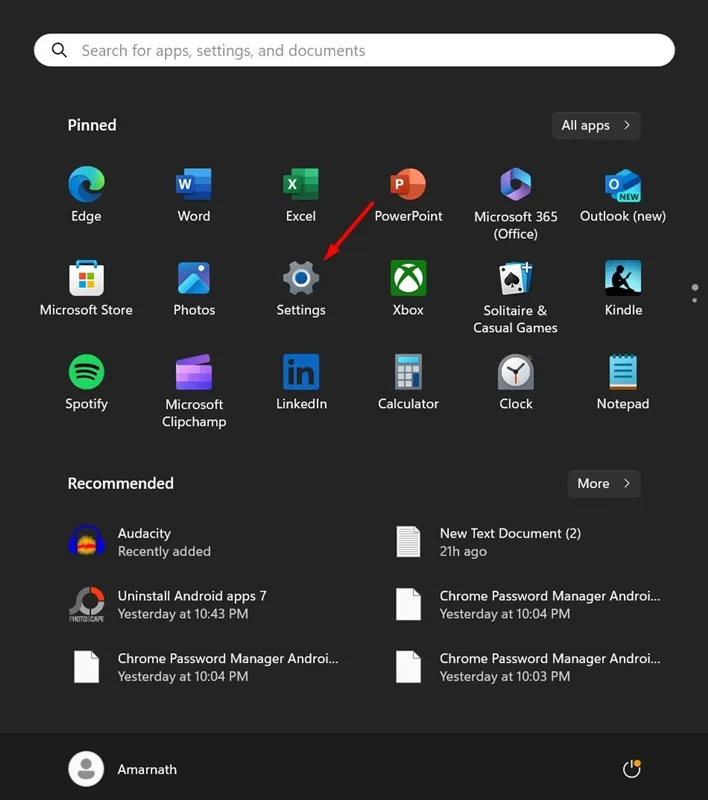
2. 설정 앱이 열리면 계정 탭으로 전환하세요.
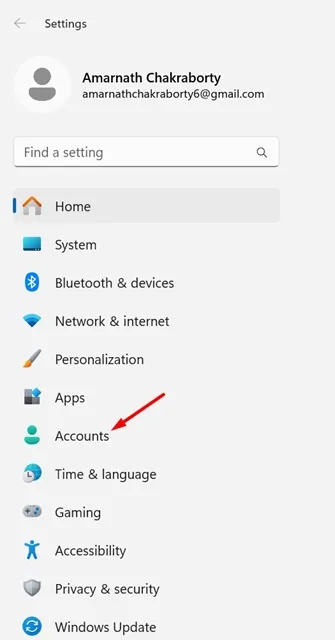
3. 오른쪽에서 로그인 옵션을 클릭합니다 .
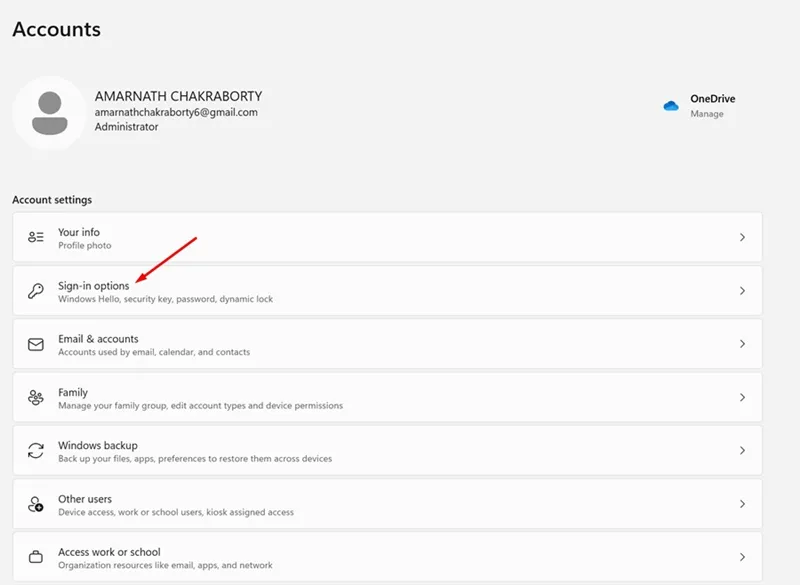
4. Windows Hello 설정에서 로그인 방법으로 얼굴 인식, 지문 또는 PIN을 설정해야 합니다.
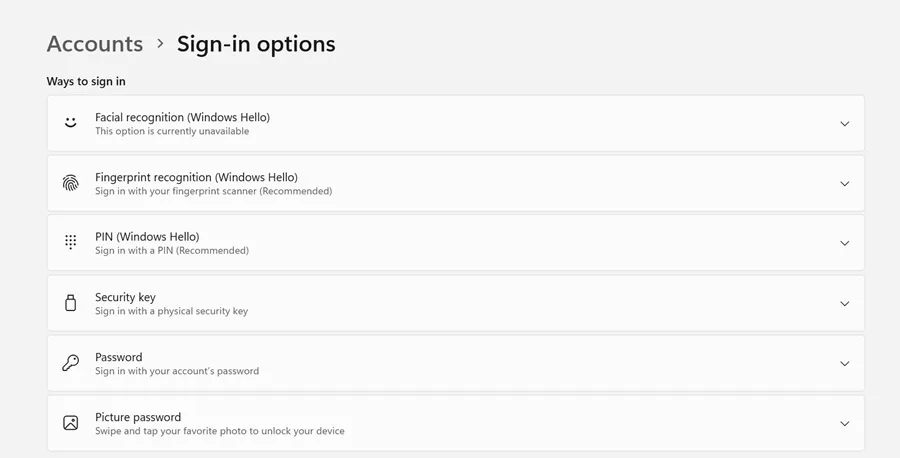
적절한 로그인 옵션을 선택하고 화면의 지시에 따라 설정을 완료하면 됩니다.
Windows Hello로 Chrome 비밀번호를 보호하는 방법
호환되는 장치에서 Windows Hello를 구성한 후 다음의 간단한 단계에 따라 Chrome 비밀번호를 보호하세요.
1. 컴퓨터에서 Google Chrome 브라우저를 실행합니다.
2. Chrome 브라우저가 열리면 화면 오른쪽 상단에 있는 세 개의 점(메뉴 아이콘)을 클릭하세요.
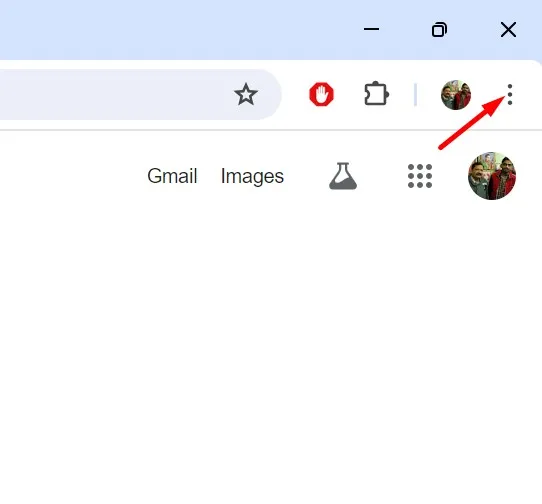
3. Chrome 메뉴에서 설정 을 선택합니다 .
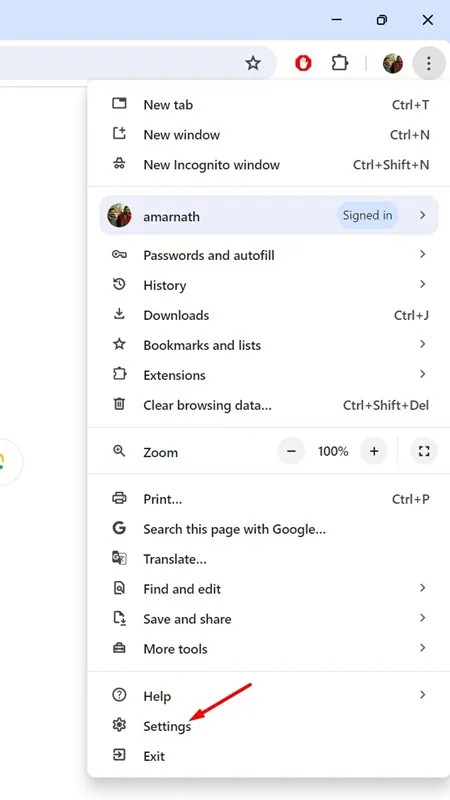
4. 설정 화면에서 자동완성 및 비밀번호를 클릭하세요 .
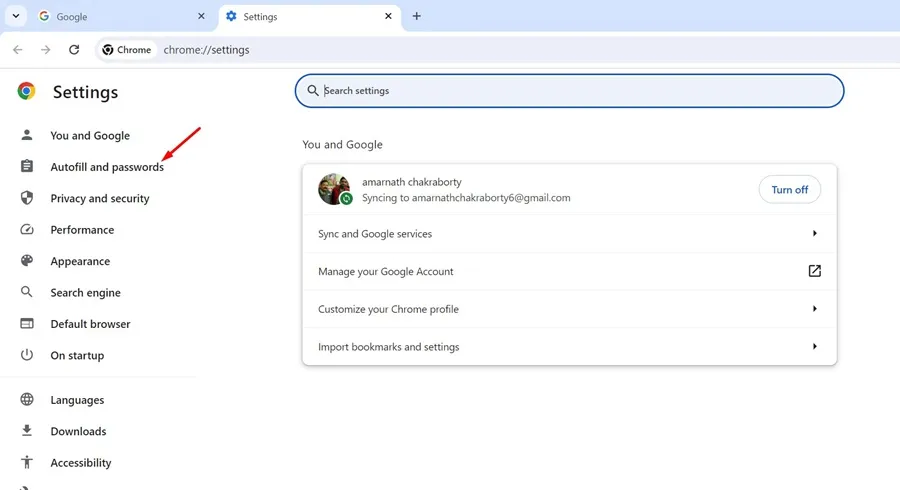
5. 오른쪽에서 Google 비밀번호 관리자를 클릭하세요 .
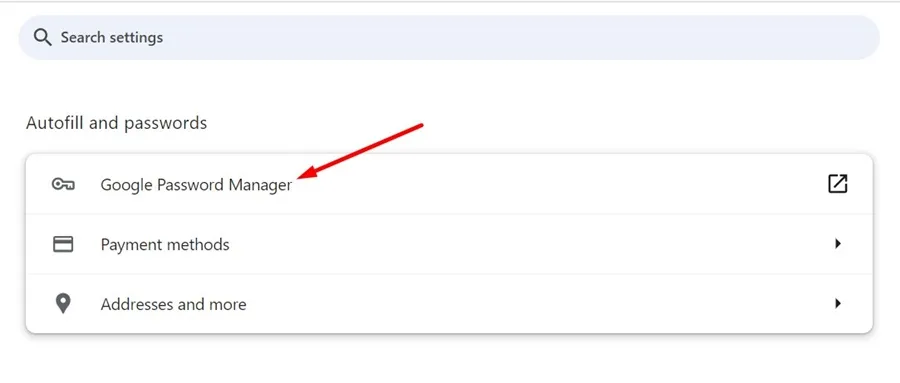
6. 비밀번호 관리자 화면에서 왼쪽의 설정 탭으로 전환합니다.
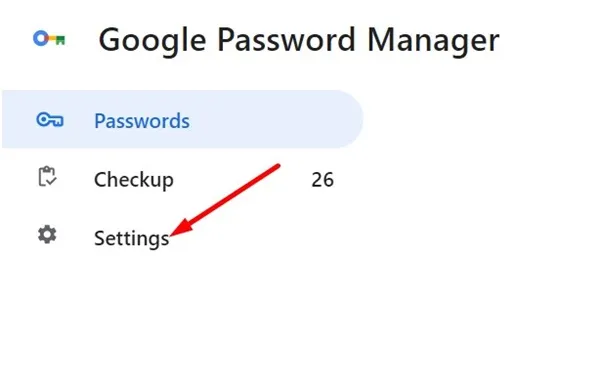
7. 오른쪽에서 ‘비밀번호 입력 시 Windows Hello 사용’ 토글을 활성화합니다 .
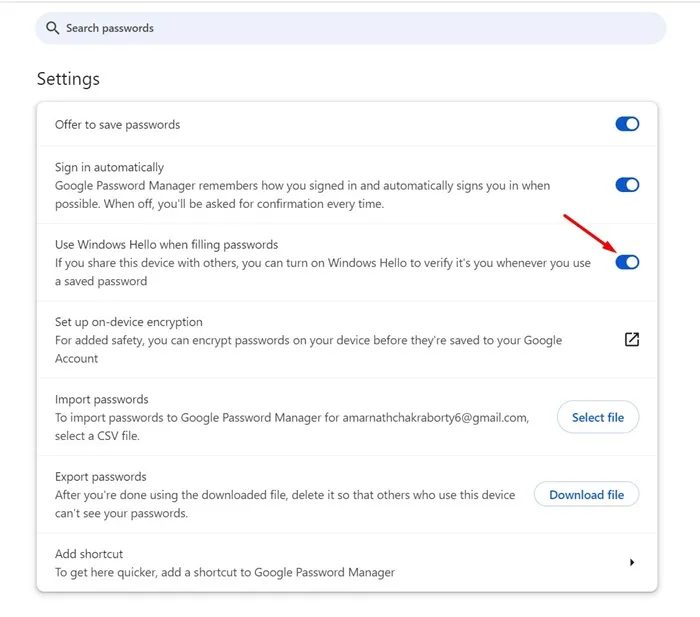
그게 다야! 이제 변경 사항을 확인하려면 PIN이나 지문을 사용하여 인증해야 합니다. 이제부터 Google 비밀번호 관리자에 액세스할 때마다 저장된 로그인 자격 증명을 보려면 생체 인증이나 PIN이 필요합니다.
Chrome에서 Windows Hello 비밀번호 요구 사항을 끄는 방법
Windows Hello 보호를 활성화하여 암호를 입력한 경우 암호에 액세스하거나 입력할 때마다 Windows Hello PIN을 입력하거나 생체 인식을 사용하라는 메시지가 표시됩니다.
바쁘고 자신을 인증하고 싶지 않은 경우 이는 성가신 일이 될 수 있습니다. 따라서 이러한 이유로 해당 기능을 끄는 방법도 알아두는 것이 가장 좋습니다. Google Chrome에서 Windows Hello 비밀번호 기능을 비활성화하는 방법은 다음과 같습니다.
1. 컴퓨터에서 Google Chrome 브라우저를 실행합니다.
2. 화면 오른쪽 상단에 있는 점 3개를 클릭하세요.

3. Chrome 메뉴에서 설정 을 선택합니다 .
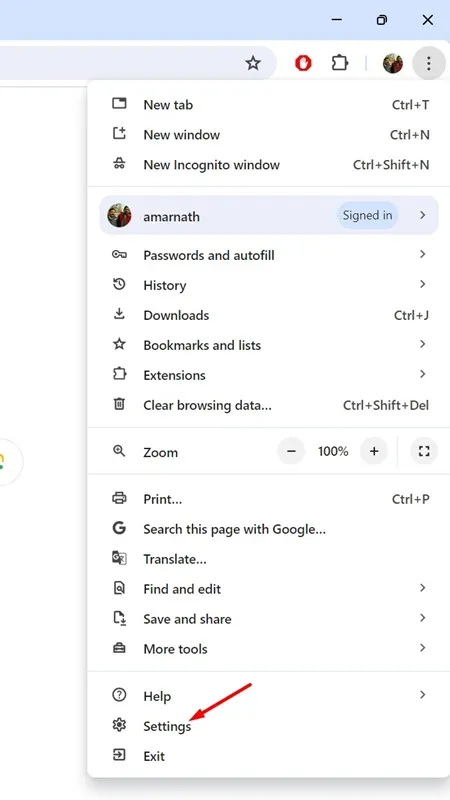
4. Chrome 설정이 열리면 자동 완성 및 비밀번호 로 전환합니다 .
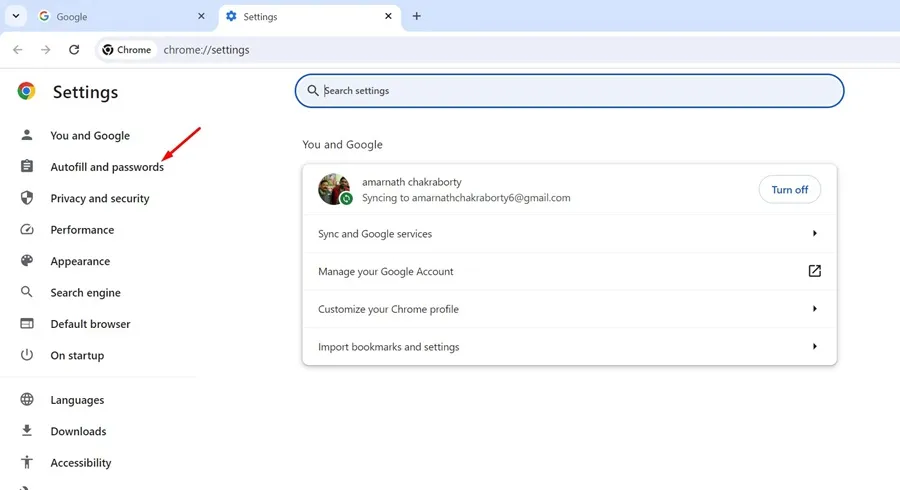
5. 오른쪽에서 Google 비밀번호 관리자를 클릭하세요 .

6. 비밀번호 관리자 화면에서 왼쪽의 설정 탭으로 전환합니다.
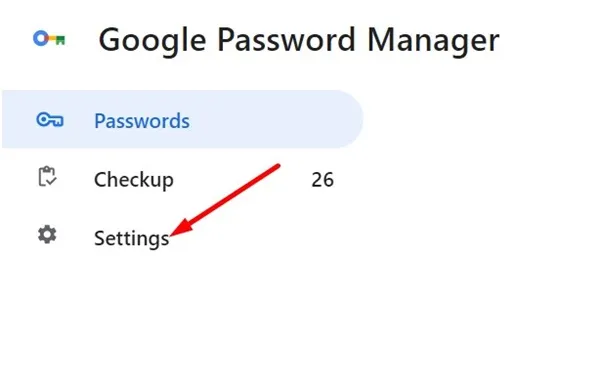
7. 오른쪽에서 ‘비밀번호 입력 시 Windows Hello 사용’ 토글을 끕니다 .
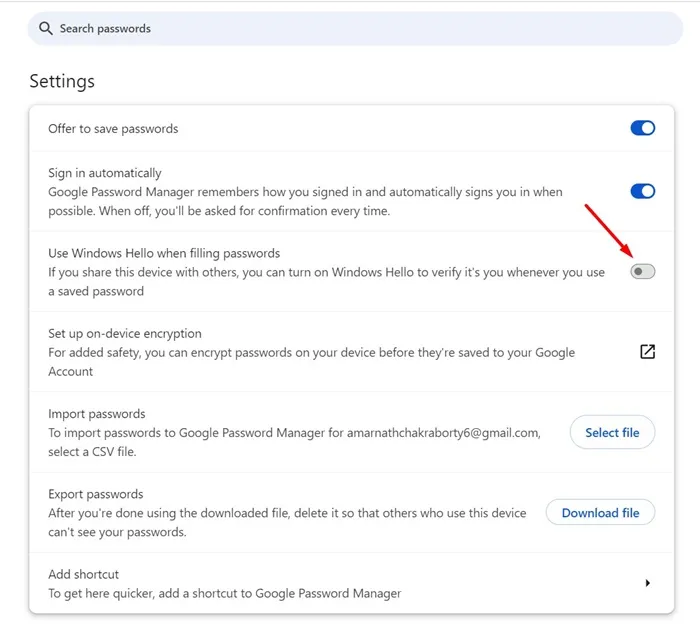
이렇게 하면 Google Chrome 브라우저에서 비밀번호를 입력할 때 Windows Hello를 사용해야 하는 기능이 꺼집니다.
따라서 Windows Hello를 사용하여 Google Chrome 비밀번호를 보호하는 몇 가지 간단한 단계는 다음과 같습니다. 이 주제에 대해 추가 도움이 필요하면 댓글을 통해 알려주시기 바랍니다. 또한, 이 가이드가 도움이 된다면 친구들과 공유하는 것도 잊지 마세요.
답글 남기기